تجزیه و تحلیل وبسایت¶
تجزیهوتحلیل وبسایت به صاحبان وبسایت کمک میکند تا نحوه استفاده افراد از سایت خود را نظارت کنند. این ابزار دادههایی درباره ویژگیهای جمعیتی بازدیدکنندگان، رفتار و تعاملات ارائه میدهد و به بهبود وبسایتها و استراتژیهای بازاریابی کمک میکند.
شما میتوانید ترافیک وبسایت Odoo خود را با استفاده از پلازیبل.io یا گوگل آنالیتیکس ردیابی کنید. ما استفاده از Plausible.io را توصیه میکنیم زیرا حریم خصوصی را رعایت میکند، سبک و کاربرپسند است.
داشبورد Plausible Analytics همچنین در Odoo یکپارچه شده است و میتوان از طریق به آن دسترسی داشت.
پلازیبل.io¶
اودو سرور Plausible.io خود را میزبانی میکند و یک راهحل رایگان و آماده استفاده Plausible.io برای پایگاههای داده اودو آنلاین که از دامنه odoo.com استفاده میکنند، ارائه میدهد. اودو بهصورت خودکار حساب کاربری شما را ایجاد و تنظیم میکند. برای شروع استفاده به مسیر زیر بروید: .
توجه
اگر از یک نام دامنه سفارشی (مانند
example.com) استفاده میکنید، باید حساب کاربری و اشتراک Plausible.io خود را ایجاد کنید.اگر قبلاً حساب Plausible.io دارید و میخواهید آن را به پایگاه داده آنلاین Odoo خود متصل کنید، باید دو
ir.config.parametersایجاد کنید تا از سرورهای Plausible.io استفاده کنید. برای این کار، حالت حالت توسعهدهنده را فعال کنید و به مسیر بروید. روی جدید کلیک کنید و فیلدهای کلید و مقدار زیر را پر کنید:کلید
ارزش
وبسایت.اسکریپت_پلازیبلhttps://plausible.io/js/plausible.jsوبسایت.سرور_قابلقبولhttps://plausible.io
سپس مراحل زیر را دنبال کنید تا حساب کاربری موجود خود را به سرورهای Plausible.io متصل کنید.
هشدار
غیرفعال کردن حساب رایگان Plausible.io که به پایگاه داده Odoo Online شما متصل است، همچنین کلیدهای موجود را نامعتبر میکند و باعث میشود که قابل استفاده نباشند. در نتیجه، کلیدهای جدید تولید خواهند شد و تمام دادههای تاریخی مرتبط با کلیدهای قدیمی از دست خواهند رفت. اگر قصد غیرفعال کردن حساب را دارید، توصیه میشود که دادههای خود را پیش از آن به صورت محلی پشتیبانگیری کنید.
اگر پایگاه داده شما بر روی Odoo.sh یا On-premise میزبانی شده است، یا اگر میخواهید از حساب Plausible.io خود استفاده کنید، به صورت زیر عمل کنید:
ایجاد یا ورود به حساب Plausible.io با استفاده از لینک زیر: https://plausible.io/register.
اگر در حال ایجاد یک حساب کاربری جدید هستید، مراحل ثبتنام و فعالسازی را طی کنید. در صفحه افزودن اطلاعات وبسایت، دامنه وبسایت خود را بدون وارد کردن
www(مثلاًexample.odoo.com) اضافه کنید و در صورت نیاز منطقه زمانی گزارشدهی را تغییر دهید. برای ادامه به مرحله بعد، روی نصب Plausible کلیک کنید. دستورالعملهای نصب دستی را نادیده بگیرید و روی شروع جمعآوری دادهها کلیک کنید.پس از اتمام، روی لوگوی Plausible.io در قسمت بالا-چپ صفحه کلیک کنید تا به لیست وبسایتها دسترسی پیدا کنید، سپس روی آیکون (سهنقطه) کنار وبسایت کلیک کرده و از منوی کشویی تنظیمات را انتخاب کنید.
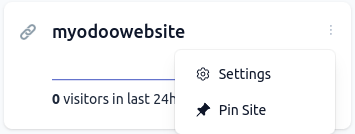
در نوار کناری، قابلیت مشاهده را انتخاب کنید، سپس روی افزودن لینک اشتراکی کلیک کنید.
یک نام وارد کنید، قسمت رمز عبور (اختیاری) را خالی بگذارید، زیرا یکپارچهسازی داشبورد تحلیل Plausible در Odoo از آن پشتیبانی نمیکند، سپس روی ایجاد لینک اشتراکی کلیک کنید.
کپی کردن لینک به اشتراکگذاشته شده.
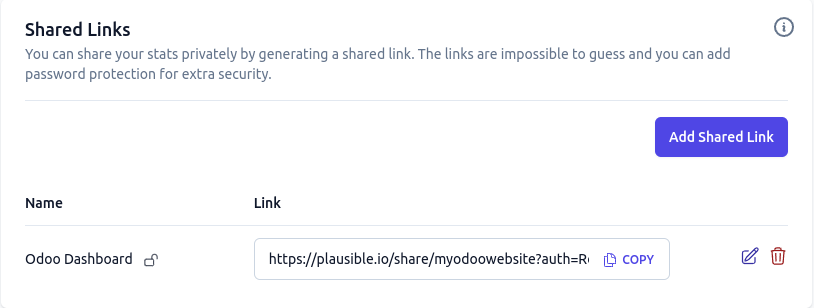
در اودو، به مسیر بروید.
در بخش سئو، گزینه Plausible Analytics را فعال کنید، سپس Shared Link Auth را وارد کرده و روی ذخیره کلیک کنید.
نکته
اگر شما چندین وبسایت دارید، وبسایتهای خود را به حساب Plausible.io اضافه کنید. برای این کار به https://plausible.io/sites بروید و روی + Add Website کلیک کنید. در اودو، در تنظیمات وبسایت، مطمئن شوید که در قسمت تنظیمات وبسایت در بالای صفحه، وبسایت مورد نظر را انتخاب کرده و سپس لینک اشتراکی را جایگذاری کنید.
توجه
اودو بهطور خودکار دو هدف سفارشی را پیش میبرد: «تولید سرنخ» و «فروشگاه».
همچنین ببینید
مستندات تحلیل قابل قبول <https://plausible.io/docs>
گوگل آنالیتیکس¶
برای پیگیری ترافیک وبسایت اودوی خود با Google Analytics:
ایجاد یا ورود به حساب گوگل با استفاده از لینک زیر: https://analytics.google.com.
اگر برای اولین بار Google Analytics را تنظیم میکنید، روی شروع اندازهگیری کلیک کنید و مراحل ایجاد حساب کاربری را طی کنید.
اگر از قبل حساب Google Analytics دارید، وارد شوید و روی آیکون در پایین سمت چپ صفحه کلیک کنید تا به صفحه مدیریت (Admin) دسترسی پیدا کنید. سپس روی + ایجاد (Create) کلیک کرده و ملک (Property) را از منوی کشویی انتخاب کنید.
مراحل بعدی را تکمیل کنید: ایجاد ملک، جزئیات کسبوکار و اهداف کسبوکار.
وقتی به مرحله جمعآوری دادهها رسیدید، پلتفرم وب را انتخاب کنید.
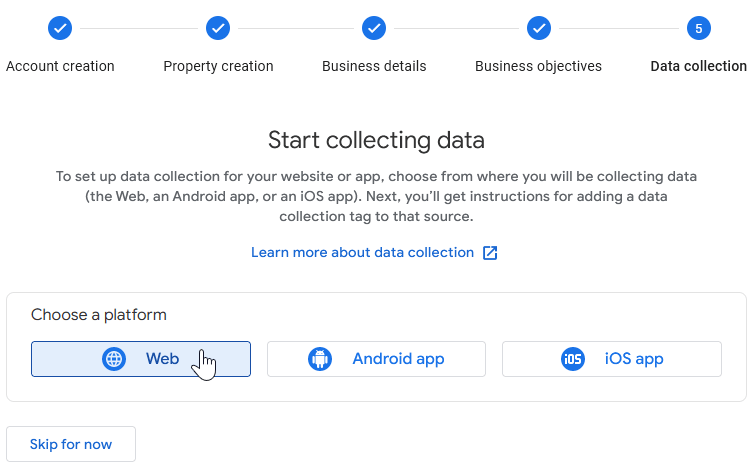
راهاندازی جریان داده: آدرس وبسایت و نام جریان خود را مشخص کنید، سپس روی ایجاد و ادامه کلیک کنید.
کپی کنید شناسه اندازهگیری.

در اودو، به مسیر بروید.
در بخش SEO، Google Analytics را فعال کنید، سپس شناسه اندازهگیری را وارد کرده و روی ذخیره کلیک کنید.
نکته
اگر شما چندین وبسایت با دامنههای جداگانه دارید، توصیه میشود برای هر دامنه یک ویژگی ایجاد کنید. در اودو، در تنظیمات وبسایت، مطمئن شوید که قبل از وارد کردن شناسه اندازهگیری، وبسایت مورد نظر را در فیلد تنظیمات وبسایت در بالای صفحه انتخاب کردهاید.
مدیر برچسب گوگل¶
مدیریت برچسب گوگل یک سیستم مدیریت برچسب است که به شما امکان میدهد کدهای اندازهگیری و قطعات کد مرتبط، که به طور کلی به عنوان برچسبها شناخته میشوند، را به راحتی از طریق تزریقکننده کد، مستقیماً در وبسایت یا اپلیکیشن موبایل خود بهروزرسانی کنید.
توجه
GTM یک ابزار تحلیل نیست و ویژگیهای گزارشدهی ارائه نمیدهد؛ بلکه برای جمعآوری دادهها استفاده میشود و در کنار Google Analytics برای ارائه بینشهای دقیقتر کار میکند. برای استفاده صحیح از GTM، توصیه میشود Google Analytics نیز پیکربندی شود.
برای اطلاعات بیشتر به مستندات مربوط به اتصال Google Analytics و Google Tag Manager مراجعه کنید.
هشدار
برخی از برچسبهای GTM از لایههای داده (مانند لایههای داده ردیابی پیشرفته تجارت الکترونیک) برای بازیابی متغیرها و ارسال آنها به Google Analytics استفاده میکنند. لایههای داده در حال حاضر در Odoo مدیریت نمیشوند.
مدیر برچسب گوگل ممکن است با مقررات محلی حفاظت از دادهها سازگار نباشد.
برای پیکربندی GTM، به صورت زیر عمل کنید:
ایجاد یا ورود به حساب کاربری گوگل با مراجعه به https://tagmanager.google.com/.
در برگه حسابها، روی ایجاد حساب کلیک کنید.
یک نام حساب وارد کنید و کشور حساب را انتخاب کنید.
آدرس وبسایت خود را در فیلد نام کانتینر وارد کنید و پلتفرم هدف را انتخاب کنید.
روی ایجاد کلیک کنید و با شرایط خدمات موافقت کنید.
کدهای
<head>و<body>را از پنجره پاپآپ کپی کنید. سپس به وبسایت خود بروید، روی ویرایش کلیک کنید، به تب پوسته بروید، به بخش پیشرفته اسکرول کنید، سپس روی <head> و </body> کنار تزریق کد کلیک کنید تا کدها را جایگذاری کنید.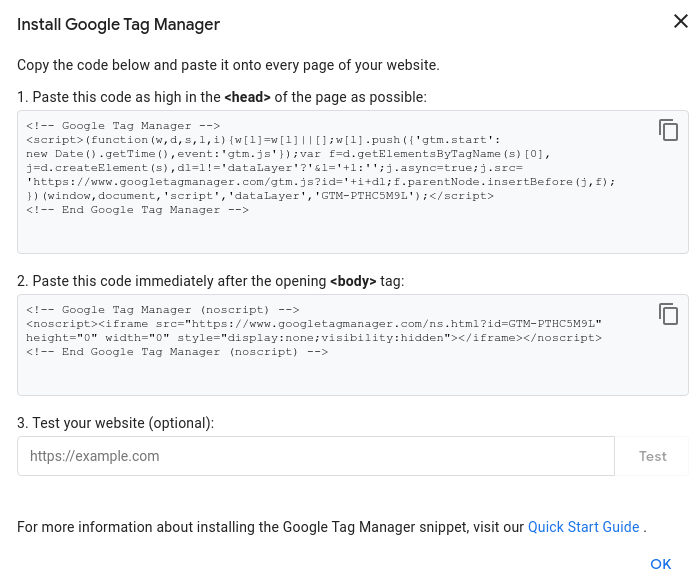
توجه
دادهها در ابزارهای بازاریابی که برای نظارت بر وبسایت استفاده میشوند (مانند Google Analytics، Plausible، Facebook Pixel) جمعآوری میشوند، نه در Odoo.
همچنین ببینید